Aplikacja Planner wysyła powiadomienia e-mail i wypychane z różnych powodów. Niektóre powiadomienia mogą być kontrolowane przez członków planu, a inne przez właścicieli grup. Jeśli korzystasz z usługi Planner Teams aplikacji, dodatkowe powiadomienia są dostarczane przez Teams, gdzie można nimi również zarządzać.
Uwaga: Jeśli korzystasz z usługi Planner w aplikacji Teams, najpierw wybierz przycisk Przejdź do witryny sieci Web w prawym górnym rogu ekranu, a następnie postępuj zgodnie z tymi instrukcjami.
Włączanie i wyłączanie powiadomień dotyczących zadań
-
Wybierz przycisk Ustawienia w prawym górnym rogu ekranu, a następnie wybierz pozycję Powiadomienia.
-
W oknie dialogowym Powiadomienia wybierz (aby włączyć) lub wyczyść (aby wyłączyć) następujące opcje:
-
Ktoś przydzieli mi zadanie
-
Przydzielone mi zadanie jest opóźnione albo do wykonania dzisiaj lub w ciągu 7 dni
-
-
Wybierz pozycję Zapisz.
-
Jeśli korzystasz z aplikacji Planner w Teams, aby wyciszyć bota Planner lub zablokować bota w celu zatrzymania wszystkich przychodzących powiadomień Teams, przejdź do strony Czat, otwórz menu kontekstowe bota programu Planner, a następnie wybierz pozycję Wycisz lub Zablokuj konwersację bota.
Odbieranie lub zatrzymywanie odbierania wiadomości grupy w skrzynce odbiorczej
Po dodaniu Cię do planu możesz otrzymywać grupowe wiadomości e-mail po opublikowanych komentarzach do zadania w planie. Skorzystaj z tych instrukcji, aby uruchomić lub zatrzymać odbieranie wiadomości grupy w skrzynce odbiorczej.
-
Wybierz 3 kropki (. . .) po prawej stronie nazwy planu, a następnie wybierz pozycję Ustawienia planu.
-
W oknie dialogowym Ustawienia planu wybierz pozycję Ustawienia grupy.
-
W obszarze Zarządzaj wiadomościami e-mail grupyzaznacz lub wyczyść pole wyboru Nie odbieraj wiadomości grupowych, a następnie wybierz pozycję Zapisz.
Uwaga: Administratorzy, którzy chcą wyłączyć powiadomienia Teams Aplikacji Planner, mogą wyłączyć aplikację Planner dla Teams. Jeśli chcesz wyłączyć tylko powiadomienia usługi Planner Teams, ale pozostawić włączoną aplikację Planner, skontaktuj się z Office pomocą techniczną.
Jeśli masz plan utworzony w u programie Planner, jesteś właścicielem grupy dla planu. Właściciel grupy może zmienić ustawienie planu, które będzie wysyłać grupowe wiadomości e-mail do grupy po przypisaniu lub ukończeniu zadania. Domyślnie wiadomości e-mail grupy nie będą wysyłane do skrzynki pocztowej grupy planu w programie Outlook. Jeśli członek zdecyduje się obserwować grupę, te wiadomości e-mail aktywności zostaną do skrzynki odbiorczej członka planu.
Na poniższym obrazie przedstawiono przykładową grupę wiadomości e-mail, która może zostać odbierana.
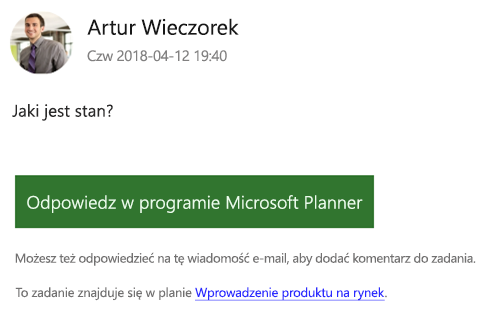
Na drugiej ilustracji członek planu odpowiedział na zadanie.
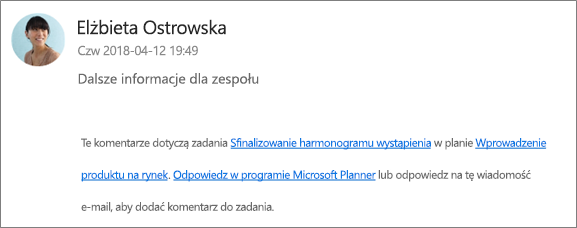
Przełączanie wiadomości e-mail grupy aktywności zadań
Uwaga: Tylko właściciele grupy mogą wyłączać wiadomości e-mail grupy. Aby uzyskać więcej informacji na temat tego, jak zostać właścicielem grupy, zobacz Chcesz uczynić kogoś właścicielem planu?
-
Na tablicy planu wybierz 3 kropki (. . . .) po prawej stronie nazwy planu.
-
Wybierz z menu pozycję Ustawienia planu.
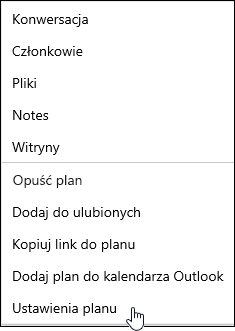
-
Zaznacz (aby włączyć) lub wyczyść (aby wyłączyć) Wyślij wiadomość e-maildo grupy planu po przypisaniu lub ukończeniu zadania , a następnie wybierz pozycję Zapisz.
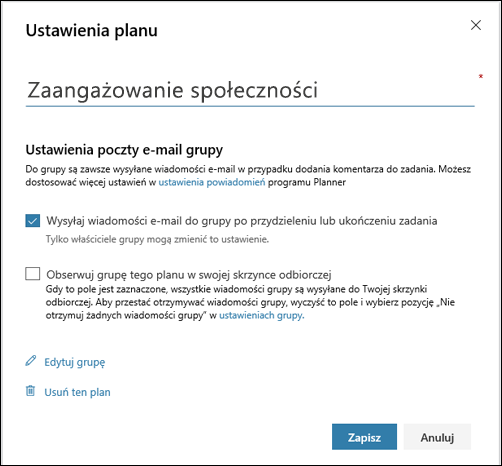
Istnieją cztery podstawowe typy powiadomień w aplikacji Planner:
-
Grupowe powiadomienia e-mail Wiadomości e-mail wysyłane do wszystkich członków grupy. Wiadomości e-mail są wysyłane z usługi Microsoft Planner do skrzynki pocztowej grupy. W przypadku osób, które planują grupę, te powiadomienia e-mail nie są dostarczane do ich skrzynek pocztowych. Jeśli jednak użytkownik publikuje komentarz do zadania, ten użytkownik otrzyma w swojej skrzynce odbiorczej powiadomienia e-mail dotyczące wszystkich kolejnych komentarzy dotyczących tego zadania (nawet na komentarze komentarze innych użytkowników).
-
Powiadomienia e-mail usługi Planner Wiadomości e-mail wysłane tylko do Ciebie i dostarczane do Skrzynki odbiorczej.
Uwaga: Powiadomienia e-mail usługi Planner nie są dostępne w aplikacji Planner dla aplikacji Office 365 GCC, Planner dla aplikacji Office 365 GCC Wysoki ani w aplikacji Planner dla usługi Office 365 DoD.
-
Powiadomienia aplikacji mobilnej Planner Powiadomienia wypychane w aplikacji mobilnej Planner. Powiadomienia aplikacji mobilnej Planner są wyświetlane tak samo jak wszystkie inne powiadomienia na telefonie lub urządzeniu. Po naciśnięciu powiadomienia aplikacji mobilnej Planner zostanie otwarta aplikacja Planner.
Uwaga: Powiadomienia aplikacji mobilnej Planner nie są obecnie dostępne w Office 365 dla instytucji rządowych Community subskrypcji w chmurze (GCC).
-
Teams powiadomienia Powiadomienie Teams aplikacji Planner jest wyświetlane w kanale aktywność Teams aktywności. Zawiera ona tytuł zadania, kto przydzielił Ci zadanie, i plan, do którego należy zadanie. Powiadomienie o zadaniu aplikacji Planner w aplikacji Teams nie zastąpi twoich wiadomości e-mail i powiadomień o przydziałach zadań aplikacji Planner na urządzeniach przenośnych; otrzymasz wszystkie trzy.
Uwagi:
-
Nawet jeśli akcja przydziału zadania występuje poza programem Teams (na przykład w aplikacji Planner dla sieci Web lub aplikacji mobilnej Planner), Teams plan ma kartę w programie Teams, do osoby przydzielonej zostanie wysłane powiadomienie Teams.
-
Jeśli nie widzisz kanałów aktywności, upewnij się, że aplikacja Zadania jest zainstalowana w aplikacji Teams.
-
W poniższej tabeli wymieniono działania wyzwalane przez powiadomienia, osoby odbierace powiadomienia, formaty powiadomień oraz czynności, które można w nich skonfigurować. Teams wymagają korzystania z aplikacji Planner w aplikacji Teams.
|
Aktywność |
KtoTo powiadomienia |
Format powiadomień |
Możliwość konfigurowania |
|---|---|---|---|
|
Przypisano zadanie do osoby |
Wszyscy członkowie planu, którzy planują grupę |
Teams (jeśli używany) |
|
|
Zadanie zostało oznaczone jako Ukończone |
Wszyscy członkowie planu, którzy planują grupę |
Teams (jeśli używany) |
Zobacz Włączanie i wyłączanie powiadomień grupy (Właściciele grupy). |
|
Tworzysz plan |
Wszyscy członkowie planu |
Teams (jeśli używany) |
Nie można wyłączyć tej opcji. |
|
Dodano Cię do planu |
Ty |
Teams (jeśli używany) |
Nie można wyłączyć tej opcji. Wszyscy członkowie planu otrzymają od firmy Microsoft powitaną wiadomość e-mail z powiadomieniem, że zostali dodani do planu, poradami i wskazówkami dotyczącymi korzystania z planów oraz linkiem do planu. |
|
Dowolny komentarz członka planu po komentarzu |
Ty |
|
Nie można wyłączyć tej opcji. |
|
Ktoś przydzieli Ci zadanie |
Ty |
Powiadomienie wypychane aplikacji Planner Teams (jeśli używany) |
|
|
Ktoś komentuje plan |
Wszyscy członkowie planu, którzy w swoich skrzynkach odbiorczych są zasłanini za grupą |
|
Jako członek planu możesz konfigurować tylko przez wyłączenie pokwitowania wszystkich wiadomości grupy. Zobacz Odbieranie lub zatrzymywanie odbierania wiadomości grupy w skrzynce odbiorczej. |
|
Masz zadania, których termin wykonania zbliża się do terminu wykonania lub miej te terminy |
Ty |
|
Jeśli licencje produktu Twojej organizacji zawierają Exchange Online, możesz otrzymywać wiadomości e-mail z przypomnieniami. Jeśli korzystasz z lokalnego programu Exchange Server, mogą wystąpić problemy. Aby uzyskać więcej informacji, porozmawiaj z administratorem lub zobacz Jak upewnić się, że wszyscy moi ludzie mogą otrzymywać wiadomości e-mail do usługi Planner?










